
thi học kì 2 môn Tin học lớp 11 năm 2019-2020 - Trường THPT Nguyễn Trãi
lượt xem 2
download
 Download
Vui lòng tải xuống để xem tài liệu đầy đủ
Download
Vui lòng tải xuống để xem tài liệu đầy đủ
Nhằm giúp các bạn làm tốt các bài tập, đồng thời các bạn sẽ không bị bỡ ngỡ với các dạng bài tập chưa từng gặp, hãy tham khảo thi học kì 2 môn Tin học lớp 11 năm 2019-2020 - Trường THPT Nguyễn Trãi dưới đây.
Bình luận(0) Đăng nhập để gửi bình luận!
Nội dung Text: thi học kì 2 môn Tin học lớp 11 năm 2019-2020 - Trường THPT Nguyễn Trãi
- TRƯỜNG THPT NGUYỄN TRÃI ĐỀ KIỂM TRA HỌC KÌ 2 NĂM HỌC 2019- 2020 TỔ: TOÁN - TIN KHỐI : 11 Thời gian: 45 phút (không tính thời ian giao đề) Mã đề 111 I. Phần Windows 1. Một tập tin (File) có tối đa bao nhiêu thuộc tính : a. 2 loại b. 3 loại c. 4 loại d. 5 loại 2. Để chọn tất cả các biểu tượng trong cửa sổ hiện hành ta sử dụng tổ hợp phím : a. Ctrl + A b. Alt + A c. Shift + A d. Tab + A 3. Để xoá hẳn (không lưu vào Recycle Bin) File hay Folder, ta phải giữ phím gì khi thực hiẹn lệnh xoá? a. Ctrl b. Alt c. Tab d. Shift 4. Muốn đổi tên một biểu tượng đã chọn ta ấn phím chức năng nào sau đây : a. F1 b. F2 c. F3 d. F4 5. Trên màn hình Desktop, ta giữ phím Ctrl rồi thực hiện: kích chuột trái vào biểu tượng ở góc trái trên rồi lại kích chuột trái vào biểu tượng ở góc trái dưới. Kết quả, ta có bao nhiêu biểu tượng được chọn : a. Tất cả các biểu tượng trên Desktop b. Tất cả các biểu tượng từ góc trái trên đến góc trái dưới c. Biểu tượng ở góc trái trên và biểu tượng ở góc trái dưới d. Chỉ một biểu tượng ở góc trái dưới 6. Trong cửa sổ Explorer, để tạo shortcut trên màn hình Desktop cho một Folder ta thực hiện : a. Kích phải chuột vào Folder, chọn Create Shortcut b. Kích phải chuột vào Folder, chọn Send To, chọn Desktop (create shortcut) c. Cách thực hiện ở a và b đều sai d. Không thể thực hiện được 7. Sử dụng tổ hợp phím nào sau đây để chuyển đổi qua lại giữa các cửa sổ ứng dụng đang mở. a. Ctrl + Tab b. Shift + Tab c. Esc+ Tab d. Alt + Tab 8. Để kích hoạt menu File trong Word ta sử dụng : a. Ctrl + F b. Alt + Tab c. Shift + F d. Nhấn phím F3 9. Để thay đổi hình nền trên Desktop ta thực hiện như sau : a. Kích phải chuột vào vị trí trống trên Desktop, chon Properties, chọn Desktop, chọn hình nền ở khung Background sau đó kích OK. b. Kích phải chuột vào tập tin, chon Properties, chọn Desktop, chọn hình nền ở khung Background sau đó kích OK. c. Kích phải chuột vào biểu tượng bất kỳ trên Desktop, chon Properties, chọn Desktop, chọn hình nền ở khung Background sau đó kích OK. d. Kích phải chuột vào biểu tượng My Computer, chon Properties, chọn Desktop, chọn hình nền ở khung Background sau đó kích OK. 10. Để tìm kiếm một tập tin hay thư mục ta thực hiện : a. Kích chọn Start, chọn Find, chọn Files or Folders b. Kích chọn Start, chọn Search, Files or Folders c. Kích chọn Start, chọn Find, chọn For File or Folders
- d. Kích chọn Start, chọn Programs, chọn Search Files or Folders II. Phần Microsoft Word: 11. Để tạo một văn bản mới trong Word, ta thực hiện : a. Edit / New b. Edit / New File b. File / New d. File / New File 12. Để lưu tài liệu đang mở với một tên khác ta thao tác : a. Ctrl + S b. Edit / Save As c. File / Save d. File / Save As 13. Để ẩn hay hiện hành công cụ ta thực hiện : a. View / Toolbars / kích chọn thanh công cụ muốn ẩn hay hiện b. Edit / Toolbars / kích chọn thanh công cụ muốn ẩn hay hiện c. Format / Toolbars / kích chọn thanh công cụ muốn ẩn hay hiện d. Edit / View / Toolbars / kích chọn thanh công cụ muốn ẩn hay hiện 14. Để thực hiện chức năng tìm kiếm và thay thế trong văn bản hiện hành ta có thể dùng tổ hợp phím sau : a. CTRL + H b. CTRL + G c. CTRL + F d. CTRL + K 15. Để chèn các ký tự Symbol vào trong văn bản ta thực hiện: a. View / Symbol b. Insert / Symbol c. View / Insert / Symbol d. Format / Insert / Symbol 16. Để chèn một bức tranh từ file ảnh, ta chọn : a. Insert / Picture b. View / Picture c. Insert / Picture / From File d. View / Picture / From File 17. Để chèn bảng, ta chọn : a. Insert / Table / Insert b. Table / Insert / Table c. View / Table / Insert d. View / Insert /Table 18. Để định dạng font cho đoạn văn bản, ta bôi đen đoạn văn rồi chọn : a. File / Format Font b. File / Format / Font c. Format / Font d. Insert / Font 19. Để chia cột cho vùng văn bản đã được bôi đen, ta thực hiện như sau : a. Format / Columns b. Edit / Columns c. Format / Format Columns d. Cả a và b và c đều sai 20. Để chèn tiêu đề trang (Header and Footer) cho văn bản ta thực hiện : a. Insert / Header and Footer b. View / Header and Footer c. Edit / Header and Footer d. Format / Header and Footer 21. Để định dạng in đậm (chữ đậm) đoạn văn bản đã bôi đen, ta thực hiện : a. Shift + B b. Alt + B c. Ctrl + B d. Edit / Bold 22. Để phục hồi bằng lệnh Undo trong Word, ta thực hiện : a. Ctrl + U b. Ctrl + X c. Ctrl + P d. Ctrl + Z 23. Để in văn bản ta thực hiện như sau : a. File / Print b. View / Print c. Insert / Print d. Edit / Print 24. Muốn ẩn hay hiện thước đo ta thực hiện : a. Edit / Ruler b. Table / Ruler c. Format / Ruler d. View / Ruler 25. Muốn thay đổi đơn vị đo trên thước đo? a. Tools / Options / General / Chọn đơn vị trong mục Measurement units b. Tools / Options / Edit / Chọn đơn vị trong mục Measurement units c. Tools / Customize / General / Chọn đơn vị trong mục Measurement units
- d. Tools / Options / View / Chọn đơn vị trong mục Measurement units III. Phần Microsoft Excel: 26. Theo mặc định, ký tự dạng chuỗi được : a. Canh phải trong ô b. Canh giữa trong ô c. Canh trái trong ô d. Canh đều 2 bên 27. Giá trị nào sau đây không phải là địa chỉ ô? a. $A1 b. A$1 c. $B1$2 d. $B$12 28. Cho biết địa chỉ ô nào sau đây là đúng? a. B$12$ b. A2$2 c. $2$A d. C$13 29. Để đổi tên một Sheet đã chọn ta thực hiện : a. Edit / Sheet / Rename b. Format / Sheet Rename c. Format / Sheet / Rename d. Format / Rename Sheet 30. Khi thực hiện nhập dữ liệu trong ô, để đưa con trỏ xuống dòng trong ô đó, ta nhấn tổ hợp phím nào dưới đây : a. Alt + Enter b. Shifr + Enter c. Ctrl + Enter d. Ctrk + Shift + Enter 31. Để định dạng font, ta bôi đen các ô cần định dạng rồi thực hiện : a. Format / Font b. Edit / Font c. Format / Modify/ Font d. Format / Style / Modify/ Font 32. Giả sử tại ô E2 có giá trị là 9 và ô F2 có công thức : =IF(E2>9,"A",IF(E2

CÓ THỂ BẠN MUỐN DOWNLOAD
-

Bộ 12 đề thi học kì 2 môn Tin học lớp 3 năm 2019-2020 có đáp án
 50 p |
50 p |  61
|
61
|  6
6
-
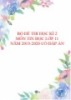
Bộ đề thi học kì 2 môn Tin học lớp 11 năm 2019-2020 có đáp án
 29 p |
29 p |  86
|
86
|  5
5
-

Bộ 9 đề thi học kì 2 môn Tin học lớp 5 năm 2019-2020 có đáp án
 47 p |
47 p |  140
|
140
|  4
4
-

Đề thi học kì 2 môn Tin học lớp 5 năm 2019-2020 có đáp án - Trường Tiểu học Đại Hợp
 5 p |
5 p |  54
|
54
|  3
3
-
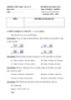
Đề thi học kì 2 môn Tin học lớp 5 năm 2019-2020 có đáp án - Trường Tiểu học Gia An 3
 4 p |
4 p |  36
|
36
|  3
3
-

Đề thi học kì 2 môn Tin học lớp 5 năm 2019-2020 có đáp án - Trường Tiểu học TT Đông Anh
 6 p |
6 p |  371
|
371
|  3
3
-

Đề thi học kì 2 môn Tin học lớp 3 năm 2019-2020 - Trường Tiểu học Nam Ngạn
 2 p |
2 p |  24
|
24
|  3
3
-

Đề thi học kì 2 môn Tin học lớp 5 năm 2019-2020 có đáp án - Trường TH&THCS Nhơn Hòa Lập
 3 p |
3 p |  56
|
56
|  3
3
-

Đề thi học kì 2 môn Tin học lớp 5 năm 2019-2020 - Trường Tiểu học Số 1 Châu Quang
 4 p |
4 p |  41
|
41
|  3
3
-

Đề thi học kì 2 môn Tin học lớp 4 năm 2019-2020 có đáp án - Trường Tiểu học Hòa Phú 2
 5 p |
5 p |  76
|
76
|  3
3
-
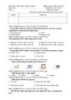
Đề thi học kì 2 môn Tin học lớp 5 năm 2019-2020 có đáp án - Trường Tiểu học Nghĩa Dõng
 5 p |
5 p |  309
|
309
|  2
2
-

Đề thi học kì 2 môn Tin học lớp 3 năm 2019-2020 có đáp án - Trường Tiểu học Bế Văn Đàn
 6 p |
6 p |  23
|
23
|  2
2
-
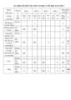
Đề thi học kì 2 môn Tin học lớp 5 năm 2019-2020 có đáp án - Trường Tiểu học Xuân Phương
 4 p |
4 p |  30
|
30
|  2
2
-

Đề thi học kì 2 môn Tin học lớp 3 năm 2019-2020 có đáp án - Trường PTDTBT TH Nà Khoa
 6 p |
6 p |  32
|
32
|  2
2
-

Đề thi học kì 2 môn Tin học lớp 3 năm 2019-2020 - Trường Tiểu học Phú Xuân
 3 p |
3 p |  33
|
33
|  2
2
-

Đề thi học kì 2 môn Tin học lớp 3 năm 2019-2020 - Trường Tiểu học Số 1 Châu Quang
 3 p |
3 p |  25
|
25
|  1
1
-
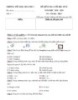
Đề thi học kì 2 môn Tin học lớp 5 năm 2019-2020 có đáp án - Trường Tiểu học Hòa Phú 2
 5 p |
5 p |  51
|
51
|  1
1
-

Đề thi học kì 2 môn Tin học lớp 3 năm 2019-2020 có đáp án - Trường TH&THCS Phù Long
 5 p |
5 p |  17
|
17
|  1
1
Chịu trách nhiệm nội dung:
Nguyễn Công Hà - Giám đốc Công ty TNHH TÀI LIỆU TRỰC TUYẾN VI NA
LIÊN HỆ
Địa chỉ: P402, 54A Nơ Trang Long, Phường 14, Q.Bình Thạnh, TP.HCM
Hotline: 093 303 0098
Email: support@tailieu.vn









